Il Centro operativo ha pulsanti per impostazioni rapideuno dei quali è per "Note". Se fai clic su questo pulsante, si apre OneNote e puoi annotare una breve nota. Anche se OneNote è un prodotto Microsoft, non si integra molto bene in Windows 10. Nota di azione d'altra parte si integra eccezionalmente bene. È un'app per prendere appunti gratuita disponibile in Windows Store che ti consente di creare note dal Centro operativo e di appuntarne tutte quante nel menu Start desiderato.
Action Note è un'app per prendere appunti ricca di funzionalità. Puoi dettare una nota, aggiungere immagini ad essa, classificarla e altro. L'app ha due caratteristiche degne di nota; supporta azioni rapide nel Centro operativo. È possibile aprire il Centro operativo e creare una nota direttamente da lì e salvarla.
Installa Action Note e apri il Centro operativo. Fai clic sul pulsante Nota e ti verrà chiesto quale app nota vuoi usare; OneNote o Nota di azione. Seleziona "Nota azione" e il pulsante avvierà sempre questa app quando fai clic su di essa.
Per creare note dal Centro operativo, aprilo. Nella parte superiore del Centro operativo, vedrai elencato "Nota azione". Fai clic per espanderlo e inserisci un titolo per la nota seguito da una descrizione. Assicurati di fare clic sul pulsante Salva una volta terminato. Tutte le note create dal Centro operativo vengono salvate nella categoria di colore predefinita.

Quando crei note dall'interno dell'app, tuavere la possibilità di aggiungere un'immagine alla nota. Per aggiungere un'immagine, fai clic sull'icona a graffetta in basso. Per aggiungere una nota al menu Start, fai clic sull'icona a forma di puntina. La nota di azione confermerà se si desidera aggiungere una nota al menu Start.
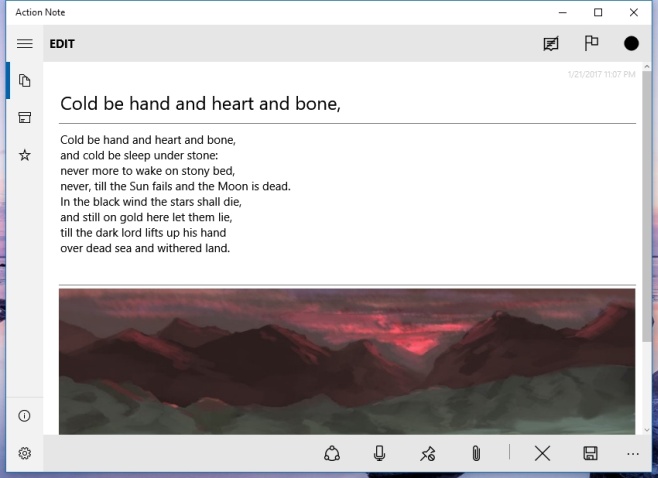
Verranno visualizzati i riquadri delle note creati da Action Noteil titolo della nota e un'immagine aggiunta ad essa sulla tessera. Le piastrelle possono essere di piccole, medie o grandi dimensioni. È possibile aggiungere più note al menu Start.
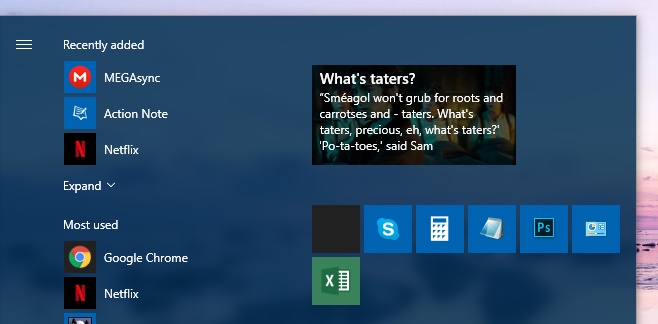
Per modificare la categoria predefinita della nota, vai aImpostazioni della nota di azione. Oltre a modificare la categoria predefinita, è possibile scegliere il tipo di riquadro attivo che aggiunge al menu Start e personalizzare i campi di nota rapida che compaiono nel Centro operativo.
È sorprendente che non più app supportino Windows 10 e Action Note. Nemmeno OneNote si avvicina.
Installa azione Nota da Microsoft Windows Store



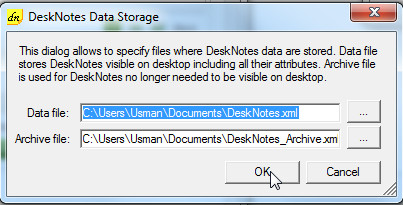









Commenti